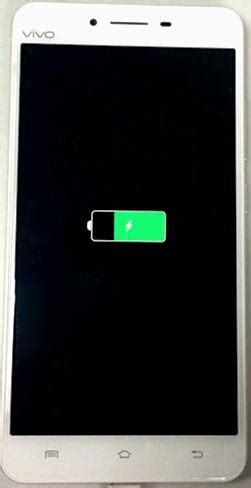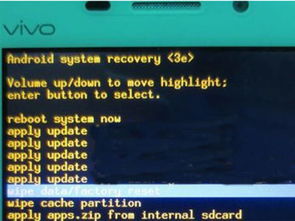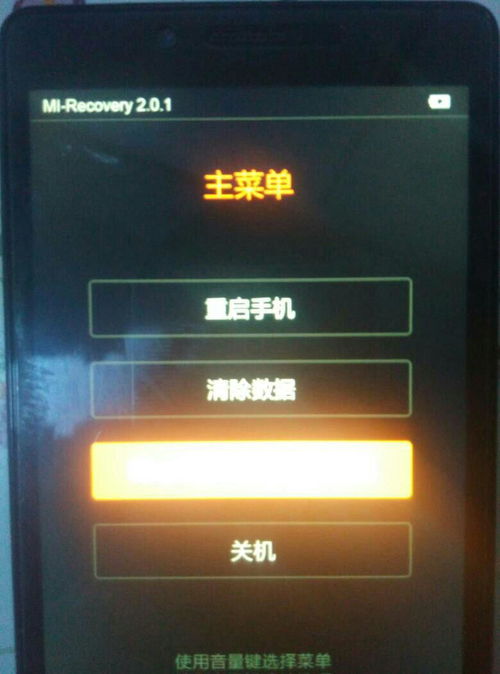手机无法开机解决方法
当你的手机无法开机,无论是屏幕一片漆黑,还是卡在启动画面上,都可能让人感到焦虑和困扰。毕竟,在现代生活中,手机已经成了我们日常生活中不可或缺的一部分。不过,别担心,这里有一些实用的步骤和建议,可以帮助你诊断问题,并尝试解决手机无法开机的情况。

第一步:确认手机是否有电
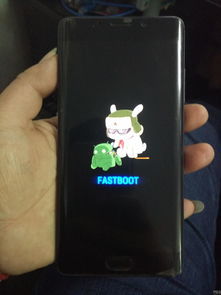
手机无法开机最常见的原因之一就是电量耗尽。试着将手机连接到充电器上,并确保充电器正常工作,且连接良好。如果条件允许,可以尝试使用不同的充电器和线缆,以排除充电器故障的可能性。连接后,等待几分钟,有时候手机需要一点时间来响应充电。如果充电时屏幕上有指示灯闪烁或亮起,那么很可能就是电量不足导致的无法开机。此时,只需继续充电直到电池充满,再尝试开机。

第二步:检查电池和电池仓
对于可拆卸电池的手机(虽然现在很多手机都采用不可拆卸电池设计),你可以尝试取出电池,等待几秒钟后再重新插入。有时候,电池与手机的连接可能出现问题,导致无法开机。重新插入电池后,尝试再次开机。如果仍然无法开机,可能是电池老化或损坏,需要更换新电池。
第三步:检查手机的物理状态
有时候,手机无法开机可能是因为受到物理损伤。检查手机的外壳、屏幕和按键,看是否有裂痕、凹陷或损坏。同时,也要检查手机的充电口、耳机孔等是否有灰尘、杂物堵塞。如果手机有物理损伤,可能需要送修或寻求专业的维修服务。
第四步:尝试进入恢复模式或刷机模式
如果你的手机无法正常开机,但连接充电器时有反应(如指示灯亮起),那么可以尝试进入恢复模式或刷机模式。这两个模式可以让你进行一些基本的故障排除或系统恢复操作。不过,不同品牌和型号的手机进入这两个模式的方法可能有所不同。以下是一些常见的进入方法:
Android手机:通常需要在手机关机状态下,同时按住音量下键(或音量上键,取决于具体型号)和电源键,直到出现恢复模式或刷机模式的界面。
iPhone:对于iPhone来说,需要连接电脑并使用iTunes进行恢复操作。如果手机无法被电脑识别,可能需要进入DFU(Device Firmware Update)模式。这通常需要在手机关机状态下,同时按住音量下键和电源键约10秒钟,然后松开电源键,但继续按住音量下键直到电脑上的iTunes显示“检测到处于恢复模式的iPhone”。
请注意,进入恢复模式或刷机模式可能会导致手机上的数据丢失。因此,在进行这些操作之前,请确保已备份重要数据。
第五步:使用专业的软件工具
如果你对手机有一定的技术基础,或者愿意尝试一些更高级的操作,那么可以使用一些专业的软件工具来尝试修复手机无法开机的问题。这些工具通常可以在官方或第三方软件商店下载,并提供了一些如系统恢复、数据备份等功能。但请注意,使用这些工具需要谨慎,因为它们可能会对手机造成进一步的损害。如果你不确定如何操作,最好寻求专业人士的帮助。
第六步:联系售后或维修服务
如果你尝试了以上所有步骤,但仍然无法解决问题,那么可能是手机的硬件出现了故障。此时,最好联系手机的售后服务中心或专业的维修服务。他们可以提供更专业的故障诊断和维修服务。在联系售后或维修服务之前,请确保你了解手机的保修期限和维修费用等相关信息。
预防手机无法开机的小贴士
虽然手机无法开机的问题有时是无法避免的,但你可以采取一些措施来降低其发生的概率:
定期备份数据:定期备份手机上的重要数据,以防数据丢失。这可以通过云存储、电脑备份等方式实现。
避免过度充电和放电:尽量避免长时间将手机电池充至满电或放电至完全耗尽,这有助于延长电池寿命。
避免使用非原装充电器和线缆:使用非原装充电器和线缆可能会对手机造成损害,甚至导致无法开机。因此,最好使用原装充电器和线缆进行充电。
及时更新软件:及时更新手机的软件和系统,以确保手机的安全性和稳定性。同时,也可以修复一些已知的bug和漏洞。
避免摔落和撞击:手机摔落和撞击是导致无法开机等硬件故障的常见原因之一。因此,在使用手机时要尽量小心,避免摔落和撞击。
总结
当你的手机无法开机时,不必过于担心。通过检查电量、电池、物理状态以及尝试进入恢复模式或刷机模式等步骤,你很有可能能够自己解决问题。如果以上方法都无法解决问题,那么可以联系售后或维修服务进行进一步的检查和维修。同时,通过采取一些预防措施,你也可以降低手机无法开机等问题的发生概率。希望这篇文章能够帮助你解决手机无法开机的问题!
- 上一篇: 笔记本键盘突然全部失灵是怎么回事?
- 下一篇: 掌握搜狗问问(搜搜问问)的高效使用技巧
-
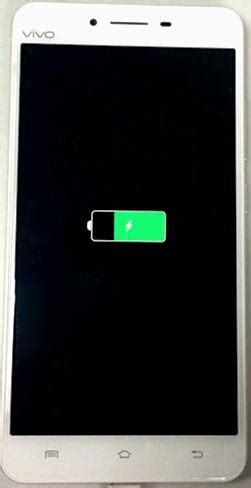 手机无法开机的原因是什么?资讯攻略11-06
手机无法开机的原因是什么?资讯攻略11-06 -
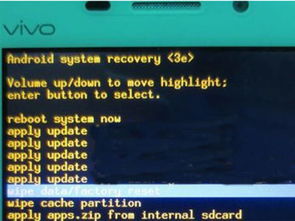 揭秘!手机无法开机?原因与解决方案一网打尽!资讯攻略12-01
揭秘!手机无法开机?原因与解决方案一网打尽!资讯攻略12-01 -
 苹果手机无法开机该怎么解决?资讯攻略01-19
苹果手机无法开机该怎么解决?资讯攻略01-19 -
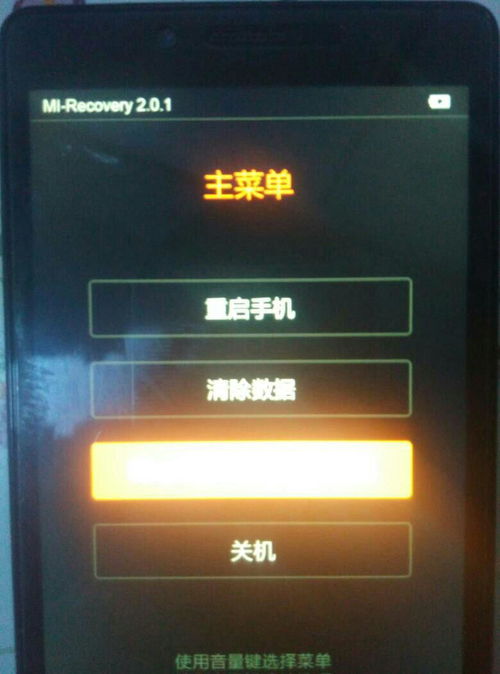 手机无法开机?快速排查故障原因!资讯攻略11-27
手机无法开机?快速排查故障原因!资讯攻略11-27 -
 手机显示屏为什么会突然黑屏?资讯攻略11-05
手机显示屏为什么会突然黑屏?资讯攻略11-05 -
 三星电脑黑屏无法开机?快来解锁解决秘籍!资讯攻略03-10
三星电脑黑屏无法开机?快来解锁解决秘籍!资讯攻略03-10